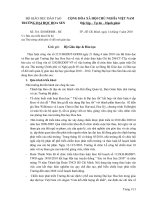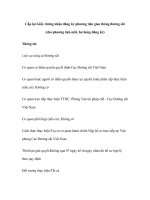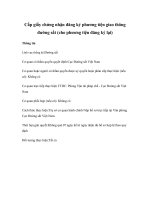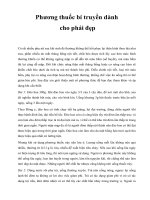Hướng dẫn sử dụng hệ thống truyền hình trực tuyến Aver EVC
Bạn đang xem bản rút gọn của tài liệu. Xem và tải ngay bản đầy đủ của tài liệu tại đây (635.06 KB, 18 trang )
HƯỚNG DẪN SỬ DỤNG
THIẾT BỊ HỘI NGHỊ TRUYỀN HÌNH AVER EVC
I.
GIỚI THIỆU
EVC- Series là thiết bị Hội nghị truyền hình của Aver, được sản xuất với các công
nghệ mới nhất, có nhiều tùy chọn để tích hợp linh hoạt và tương thích với các dòng thiết
bị hội nghị truyền hình khác nhau. Sản phẩm được tin dùng trong các buổi họp kinh
doanh cũng như các sự kiện đặc biệt tạo sự tin cậy, hiệu quả và an toàn hơn.
1. Tính năng
§ Thực hiện cuộc gọi hội nghị truyền hình điểm – điểm, điểm – đa điểm trên giao
thức H.323 hoặc SIP
§ Hỗ trợ chia sẻ nội dung (share content) trên VGA hoặc IP
§ Hỗ trợ 2 màn hình hiển thị thông qua VGA và HDMI
§ Hỗ trợ cuộc gọi video từ CIF (352x240) tới Full HD (1920x1080)
§ eCam Focus rộng 88®
§ Gồm microphone, âm thanh tốt khả năng thu âm trong bán kính 3m
§ Hỗ trợ Ipv4/ Ipv6
§ Lưu lịch sử cuộc gọi, cho phép lưu cuộc gọi trực tiếp và lưu vào danh sách ưa
thích
§ Hỗ trợ H.460 Gatekeeper cho NAT và Firewall
§ Hỗ trợ băng rộng G.722
§ Điều khiển từ xa qua hồng ngoại (IR); hệ thống hỗ trợ API từ xa để tích hợp AV
§ Truyền thông an toàn sử dụng mã hóa 128bit AES
Phòng Kỹ thuật Công ty TNHH ADEMAX
PDF created with pdfFactory Pro trial version www.pdffactory.com
II.
HƯỚNG DẪN SỬ DỤNG
1. TỔNG QUAN HỆ THỐNG
1. Codec
8. Cab MIC (5m)
2. Camera
9. Cab HDMI
3. Microphone
10. Cab Camera (3m)
4. Remote
11. Cab RJ-45 (3m)
5. Nguồn Adapter
12. Warrantly Card
6. Cab Power
13. Hướng dẫn sử dụng
7. Cab VGA
14. Pin AAA
15. Back Panel Label
Phòng Kỹ thuật Công ty TNHH ADEMAX
PDF created with pdfFactory Pro trial version www.pdffactory.com
2. THIẾT BỊ ĐIỀU KHIỂN
Name
Chức năng
(1)
Info
Hiển thị thông tin
(2)
Power
Bật/ tắt nguồn
(3)
Numeric Pad
Sử dụng để nhập Ký tự/ Số
(4)
Keypad
Hiển thị bàn phím
1. Tìm kiếm danh bạ thực hiện
(5)
Phone Book
cuộc gọi
2. Thêm, sửa xóa tạo danh bạ
(6)
Delete
Xóa ký tự
(7)
Call
Thực hiện cuộc gọi
(8)
Home
Hiển thị màn hình chính
(9)
Hang up
Kết thúc cuộc gọi
(10) Help
Trợ giúp
(11) Back
Quay trở lại menu trước
1. Sử dụng để chọn chức
(12) Navigation
Buttons
năng trong Menu
2. Sử dụng để điều khiển
Camera
1. Hiển thị Menu OSD
(13) Enter
2. Chấp nhận cuộc gọi
3. Hiển thị tên các điểm cầu
4. Tự động lấy nét camera
1. Chọn chế độ điều khiển
Đầu xa/ Đầu gần
(14) Far/Near
2. Hiển thi biểu tượng này
trong vòng 5 giây trên màn
hình chính. Chức năng này
Phòng Kỹ thuật Công ty TNHH ADEMAX
PDF created with pdfFactory Pro trial version www.pdffactory.com
chỉ làm việc khi được kích
hoạt
(15) Input
Chuyển đổi giữa Camera và
các cổng đầu vào khác
(16) Zoom +/-
Phóng To/ Nhỏ hình ảnh
(17) Vol +/-
Tăng giảm âm lượng
(18) Mute
Tắt/ Mở Mirophone
(19) Record
Chức năng ghi lại cuộc họp
(20) Presentation
Lựa chọn cho chia sẻ dữ liệu
(21) Layout
Thay đổi các kiểu hiển thị
(22) Aver Point
Phím lựa chọn cho một số tính
năng
1. Nhấn và giữ 3 giây để lưu
(23) Preset
lại vị trí Camera
2. Nhấn và chọn các vị trí đã
lưu trữ
(24) Snapshot
(25) Dual
Phòng Kỹ thuật Công ty TNHH ADEMAX
PDF created with pdfFactory Pro trial version www.pdffactory.com
Chụp lại hình ảnh Camera
Chuyển đổi giữa cổng HDMI
Out và VGA out
3. SƠ ĐỒ ĐẤU NỐI TỔNG QUAN
Phòng Kỹ thuật Công ty TNHH ADEMAX
PDF created with pdfFactory Pro trial version www.pdffactory.com
4. CÀI ĐẶT HỆ THỐNG MẠNG
Cấu hình IP Private
1. Từ điều khiển từ
xa nhấn “Home”
→ “Setting”
→ “System Settings”
→ “LAN
Configuration”
2. Trên dòng "Obtain
IP address", chọn
"Static IP"
Phòng Kỹ thuật Công ty TNHH ADEMAX
PDF created with pdfFactory Pro trial version www.pdffactory.com
3. Nhập địa chỉ IP
“Your IP Address”:
Nhập địa chỉ IP
Private
“Subnet Mask”: Nhập
địa chỉ Subnet mask
“Defaut Gateway”:
Nhập địa chỉ defaut
Phòng Kỹ thuật Công ty TNHH ADEMAX
PDF created with pdfFactory Pro trial version www.pdffactory.com
4. Chọn "Apply" để
lưu lại địa chỉ IP
6. Vào mục
"Network"
→ "Firewall"
7. NAT configuration
- Auto: Tự động
NAT ra địa chỉ WAN
- On: Nhập địa chỉ IP
WAN
Note: Sau khi NAT
xong NAT Public
Address sẽ hiện địa
chỉ WAN
Phòng Kỹ thuật Công ty TNHH ADEMAX
PDF created with pdfFactory Pro trial version www.pdffactory.com
5. TẠO MỘT ĐỊA CHỈ MỚI
Trong phần New Site bạn có thể tạo, chỉnh sửa thông tin địa chỉ.
1) Thêm địa chỉ mới
a. Từ màn hình Home lựa chọn Phonebok
b. Chọn New site
c. Site Name: Đặt tên địa chỉ
Phòng Kỹ thuật Công ty TNHH ADEMAX
PDF created with pdfFactory Pro trial version www.pdffactory.com
d. H.323: Nhập địa chỉ IP WAN của site
e. Call quality: Lựa chọn băng thông thực hiện cuộc gọi (1024Kbps)
Phòng Kỹ thuật Công ty TNHH ADEMAX
PDF created with pdfFactory Pro trial version www.pdffactory.com
f. Nhấn Save để lưu địa chỉ
2) Chỉnh sửa địa chỉ
a. Từ màn hình Home lựa chọn Phonebok, Contacts list
b. Chọn địa chỉ muốn chỉnh sửa và nhấn
c. Chọn “Edit Site” và nhấn
Phòng Kỹ thuật Công ty TNHH ADEMAX
PDF created with pdfFactory Pro trial version www.pdffactory.com
d. Trong phần này có thể chỉnh sửa Site Name, H.323, SIP and Call Quality
e. Nhấn Save để lưu lại chỉnh sửa
3) Xóa địa chỉ mới
a. Từ màn hình Home lựa chọn Phonebok, Contacts list
b. Chọn địa chỉ muốn xóa và nhấn
Phòng Kỹ thuật Công ty TNHH ADEMAX
PDF created with pdfFactory Pro trial version www.pdffactory.com
c. Chọn “Delete Site” và nhấn
d. Nhấn “Yes” để xóa địa chỉ và “No” để hủy xóa địa chỉ
6. THỰC HIỆN CUỘC GỌI
Có 3 cách để thực hiện một cuộc gọi video: Lựa chọn trong Sổ địa chỉ, quay số trực
tiếp và thực hiện cuộc gọi từ lịch sử cuộc gọi:
1) Sử dụng Sổ địa chỉ
a. Từ màn hình Home lựa chọn “Phonebok” → “Contacts List”
Phòng Kỹ thuật Công ty TNHH ADEMAX
PDF created with pdfFactory Pro trial version www.pdffactory.com
b. Lựa chọn địa chỉ cần gọi và nhấn
để thực hiện cuộc gọi
2) Quay số trực tiếp
a. Từ màn hình Home lựa chọn “Dial”
b. Nhập thông số
i. Call to: Nhập địa chỉ IP WAN cần gọi
ii. Call Type: Để mặc định H.323
iii. Call Quality: Lựa chọn băng thông cuộc gọi (1024Kbps)
c. Nhấn “Call” để thực hiện cuộc gọi
3) Thực hiện từ lịch sử cuộc gọi
a. Từ màn hình Home lựa chọn “Call History”
Phòng Kỹ thuật Công ty TNHH ADEMAX
PDF created with pdfFactory Pro trial version www.pdffactory.com
b. Lựa chọn địa chỉ cần gọi trong “Call History” và nhấn
Sau khi quay số, thực hiện gọi từ lịch sử cuộc gọi sẽ kết nối cuộc gọi
7. DANH BẠ HAY SỬ DỤNG
Aver EVC cho phép lưu 10 địa chỉ hay dùng với các số đánh từ 0 tới 9.
1) Lựa chọn dòng từ 0 tới 9 nhấn
2) Nhấn “Red”
để chọn địa chỉ
để lưu lại địa chỉ
Sau khi lưu địa chỉ xong, để thực hiện cuộc gọi ưa thích nhấn phím số tương ứng trong 3
giây sẽ thực hiện cuộc gọi tới địa chỉ đó.
Phòng Kỹ thuật Công ty TNHH ADEMAX
PDF created with pdfFactory Pro trial version www.pdffactory.com
8. GHI ÂM CUỘC GỌI
1) Cắm USB vào EVC main
2) Nhấn “Record” trên điều khiển và Aver sẽ tự động ghi lại cuộc họp
9. ĐIỀU KHIỂN CAMERA ĐẦU XA
1) Phía đầu xa đã bật tính năng điều khiển camera đầu xa
a. Từ màn hình Home → Setting → System Setting → Far control of Near
Camera
2) Nhấn “Far/Near” trên điều khiển để thay đổi chế độ điều khiển
3) Điều khiển camera bằng các phím chức năng “▲,▼,◄, & ►”
10. CHIA SẺ DỮ LIỆU
Có 2 cách để chia sẻ dữ liệu: Chia sẻ dữ liệu có dây và chia sẻ dữ liệu không dây.
1) Chia sẻ dữ liệu có dây:
a. Kết nối dây VGA từ máy tính tới EVC main
b. Nhấn “Presentation” để chia sẻ dữ liệu
2) Chia sẻ dữ liệu không dây: Dùng phần mềm “Screen Share”
a. Tải phần mềm tại link:
/>b. Nhấn “+” để tạo tài khoản
Phòng Kỹ thuật Công ty TNHH ADEMAX
PDF created with pdfFactory Pro trial version www.pdffactory.com
c. Nhập thông tin
i. Profile Title: Tên Aver
ii. IP: Nhập địa chỉa IP Local của Aver
iii. Access Code: Nhập “1234”
iv. Nhấn “OK”
d. Chọn tài khoản → nhấn “Log In” và bắt đầu chia sẻ dữ liệu
Phòng Kỹ thuật Công ty TNHH ADEMAX
PDF created with pdfFactory Pro trial version www.pdffactory.com
TRUNG TÂM HỖ TRỢ KỸ THUẬT ADEMAX
MIỀN BẮC
Phòng kỹ thuật Ademax Miền Bắc:
Điện thoai: 04 – 62.567.666 – Ext : 30 ,31
Email:
Hotline: 097.99.77.696
MIỀN NAM
Phòng kỹ thuật Ademax Miền Nam:
Điện thoai: 08 – 62.967.666 – Ext : 13
Email:
Phòng Kỹ thuật Công ty TNHH ADEMAX
PDF created with pdfFactory Pro trial version www.pdffactory.com